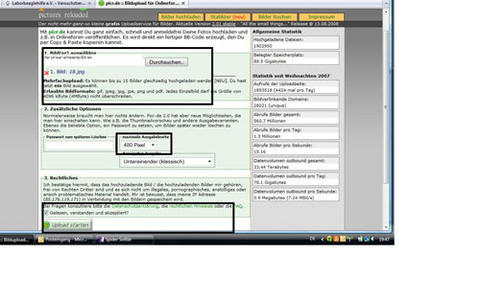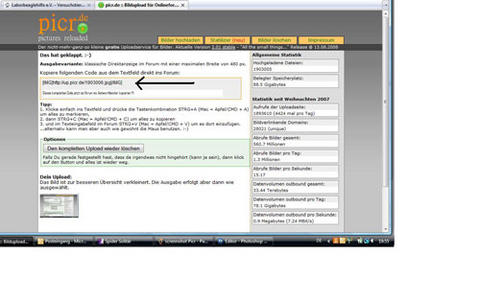Bitte schreiben Sie eine kurze Vorstellung. Alle Fragen und Verbesserungsvorschläge zum Forum schreiben Sie bitte auch hier. Wir wünschen Ihnen viel Spaß und anregende Diskussionen!
Bilder einstellen leicht gemacht
- Hermann
-

- Offline
- Administrator
-

- Beiträge: 856
- Dank erhalten: 1693
Hermann antwortete auf Aw: Bilder einstellen leicht gemacht
23 Apr. 2011 20:12versuchs mit picr.de wie nachfolgend beschrieben:
picr.de verkleinert automatisch. Trotzdem wäre es ratsam große Bilddateien mit einem Bildbearbeitungsprogramm zu verkleinern, denn je größer die Dateien umso länger die Zeit zum Hochladen. Anfänger sollten's aber so machen wie beschrieben.
Viel Spass beim Bilder einfügen. Bei Fragen einfach fragen.
Liebe Grüße
Hermann
Bitte Anmelden oder Registrieren um der Konversation beizutreten.
Keaty antwortete auf Aw: Bilder einstellen leicht gemacht
29 Juli 2011 10:15Eure Bilder habt ihr in einem Ordner auf eurem PC. Ihr müsst wissen wo sie sich befinden.
Dieser Punkt ist nur Notwenig wenn die Bilder mit über 4MB Fotografiert wurden.
Dann ladet ihr wie gewohnt, zum verkleinern die Bilder bei Bilder-verkleinern hoch. Aber nur wenn sie wirklich zu groß sind!!
Alternativ könnt ihr die Bilder mit eurem Bildbearbeitungsprogramm verkleinern.
Die verkleinerte Version des Bildes, wird wieder auf dem PC gespeichert.
Die Bilder für das Forum sollten nicht größer als 500x500 Pixel sein.
Ansonsten geht es hier weiter:
Dann öffnet ihr bitte oben in der Adresszeile Picr.de
Dort ladet ihr euer Bild hoch welches ihr zuvor verkleinert habt. Bis zu 10 Bilder könnt ihr dort auf einmal hochladen.
Dann gebt ihr an unter 2. die Pixelzahl. Da bitte auf 480 gehen.
Unter Punkt 3 müsst ihr einen Haken setzen für gelesen, verstanden, akzeptiert ?
Und dann auf Upload starten. Das dauert dann einen kleinen Moment.
Dann kommt eine neue Seite mit euren fertigen Code, den ihr bitte komplett hier ins Forum kopiert (ist dann blau unterlegt):
Das ist alles !!
Über die Vorschau könnt ihr dann nochmal alles ansehen, eventuell korrigieren, aber vergesst nicht danach auf Beitrag speichern zu gehen !! Sonst ist alles weg, und ihr müsst es nochmal machen.
Bitte die Bilder jetzt nicht alle hier ins Forum laden, die Anleitung gilt in erster Linie den Pflegestellentagebüchern, und den Tagebüchern des jeweiligen Hundes.
Ansonsten möchte ich euch bitten wie bisher die Bilder auf der Startseite zu veröffentlichen.
Viele Grüße Rebecca
Bitte Anmelden oder Registrieren um der Konversation beizutreten.
- Hermann
-

- Offline
- Administrator
-

- Beiträge: 856
- Dank erhalten: 1693
Hermann antwortete auf Aw: Bilder einstellen leicht gemacht
13 Dez. 2011 07:48Auflösung zu ersparen, ist es ratsam die Bilder auf dem PC zu verkleinern. Hierzu eignet sich
das windowseigene Programm "Paint" das unter "Start / Programme" zu finden ist. Wer Windows hat,
müßte auch dieses Programm haben.
Im folgendem Beispiel hab ich Schritt für Schritt erklärt wie die Dateigröße eines Bildes, mit
der für's Forum bestmöglichem Format, verkleinert wird.
Bild öffnen mit "paint"
Größe ändern
die ursprünglich längste Seite vertikal oder horizontal auf 500 Pixel setzen
OK drücken
verkleinertes Bild als "jpg" abspeichern und dann auf picr.de hochladen
so geht's Hochladen ruckzuck!
Wer den Text auf den Bildern nicht erkennen kann: STRG drücken und scrollen (Rädchen an der Maus drehen)
Bitte Anmelden oder Registrieren um der Konversation beizutreten.
Keaty antwortete auf Aw: Bilder einstellen leicht gemacht
08 Feb. 2012 21:58Um sich das langwierige Hochladen bei "Bilder verkleinern" von Bildern in der urprünglichen
Auflösung zu ersparen, ist es ratsam die Bilder auf dem PC zu verkleinern. Hierzu eignet sich
das windowseigene Programm "Paint" das unter "Start / Programme" zu finden ist. Wer Windows hat,
müßte auch dieses Programm haben.
Im folgendem Beispiel hab ich Schritt für Schritt erklärt wie die Dateigröße eines Bildes, mit
der für's Forum bestmöglichem Format, verkleinert wird.
Bild öffnen mit "paint"
Größe ändern
die ursprünglich längste Seite vertikal oder horizontal auf 500 Pixel setzen
OK drücken
verkleinertes Bild als "jpg" abspeichern und dann auf picr.de hochladen
so geht's Hochladen ruckzuck!
Wer den Text auf den Bildern nicht erkennen kann: STRG drücken und scrollen (Rädchen an der Maus drehen)
Bitte Anmelden oder Registrieren um der Konversation beizutreten.
Nice Beagle antwortete auf Aw: Bilder einstellen leicht gemacht
11 Feb. 2012 17:13die einfachste und unkompliziertest Möglichkeit ist über picr.de
Man muss sich dort auch nicht anmelden oder registrieren.
"Durchsuchen" anklicken und dann auf den Ordner gehen wo man seine Bilder abgespreichert hat.
Bild auswählen
die vorgegebenen 800 Pixel auf 600 Pixel ändern
Upload starten
Code kopieren und in den Bericht einfügen den man hier gerade schreibt
FERTIG
Habe ich auch erst erfahren als ich kein Beagle-Tagebuch mehr geführt habe!!!
Bitte Anmelden oder Registrieren um der Konversation beizutreten.
Bitte Anmelden oder Registrieren um der Konversation beizutreten.